迅捷PDF编辑器查找文字内容的方法
2023-05-08 14:01:23作者:极光下载站
迅捷pdf编辑器这款软件相信很多小伙伴都有使用过,大家在使用该软件的过程中,也会遇到一些自己不知道如何处理的问题,比如想要知道如何快速的查找文档中的文字内容,那么我们就需要通过迅捷pdf编辑器中的查找功能来操作,直接将查找功能打开之后,输入自己需要查找的内容,之后就会将自己想要查找的文字内容显示出来,这样可以很好且很快速的帮助自己完成操作需求,在迅捷PDF编辑器中还提供高级查找功能,但是一般来说高级查找功能很少使用,下面小编就来给大家讲解一下如何使用迅捷PDF编辑器查找文字内容的具体操作方法,如果你需要的情况下可以看看方法教程,希望对大家有所帮助。
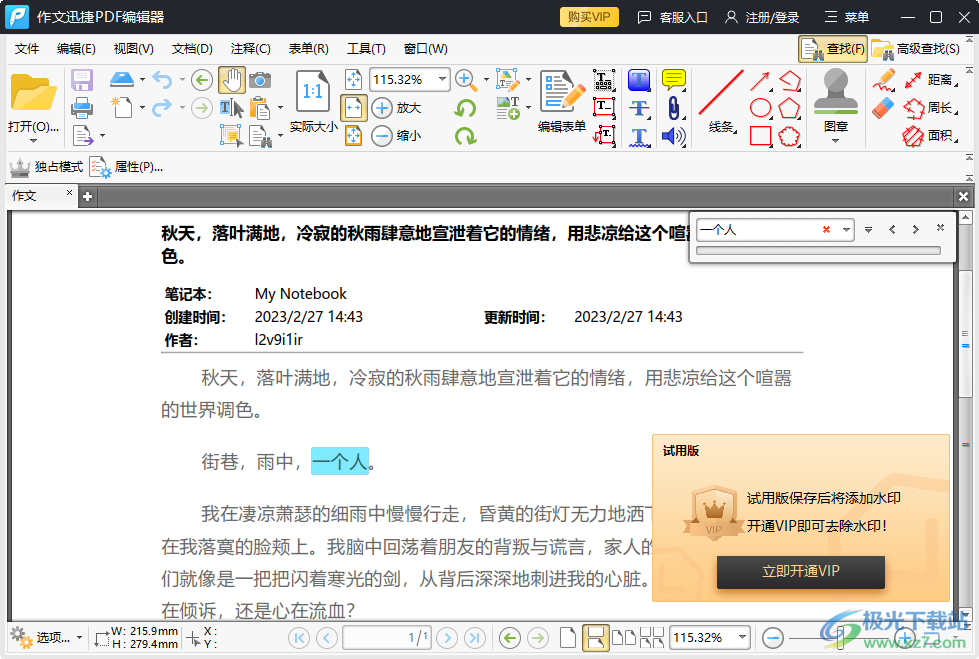
方法步骤
1.将迅捷PDF编辑器双击打开之后,我们需要在页面上将【打开PDF文件】这个选项用鼠标点击一下。
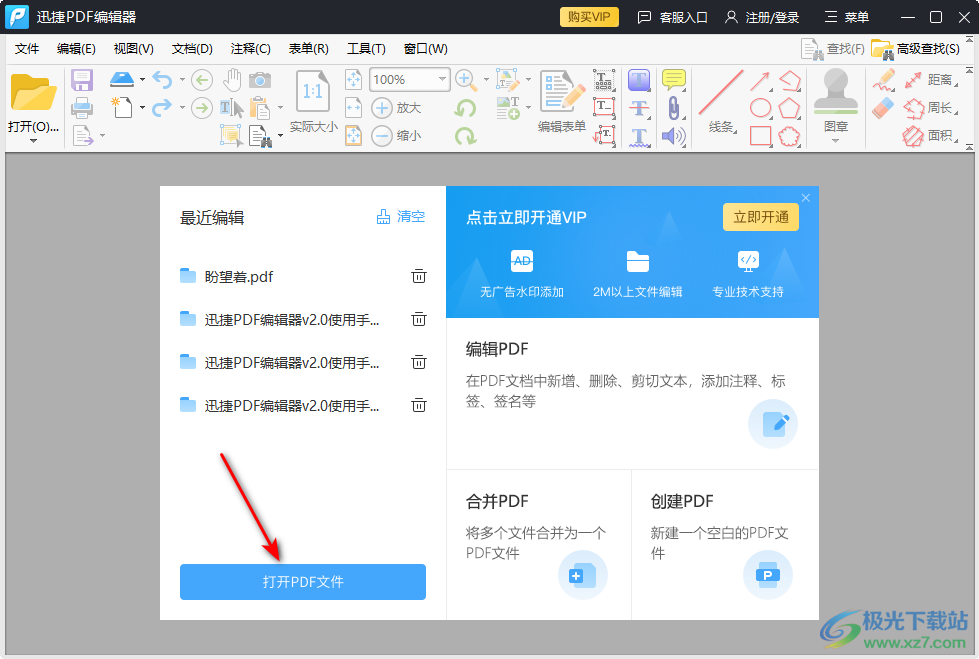
2.这时就会进入到电脑本地页面中,我们需要在该页面中将自己想要查找的PDF文件选中,之后点击该文件即可添加。
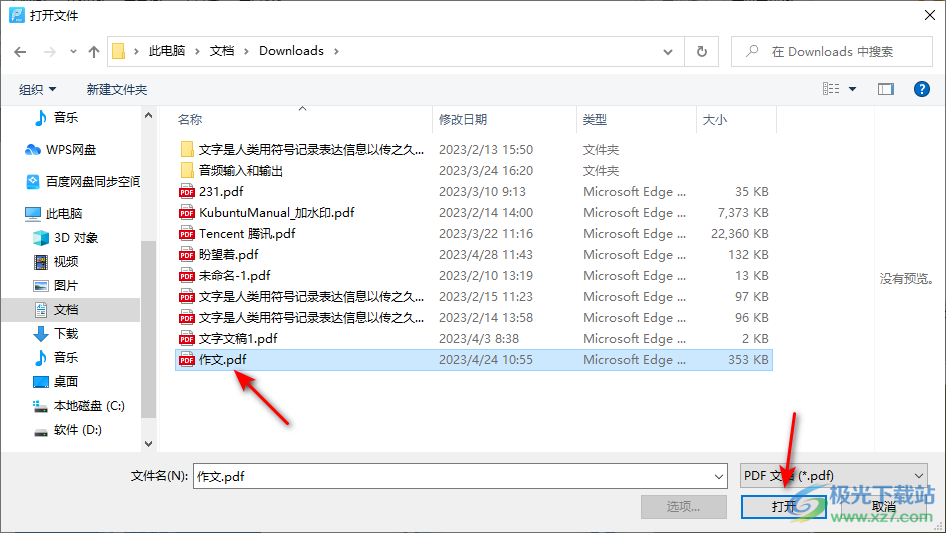
3.添加到编辑页面中的PDF文档,就可以进行查找操作了,点击工具栏中的【查找】这个功能选项。
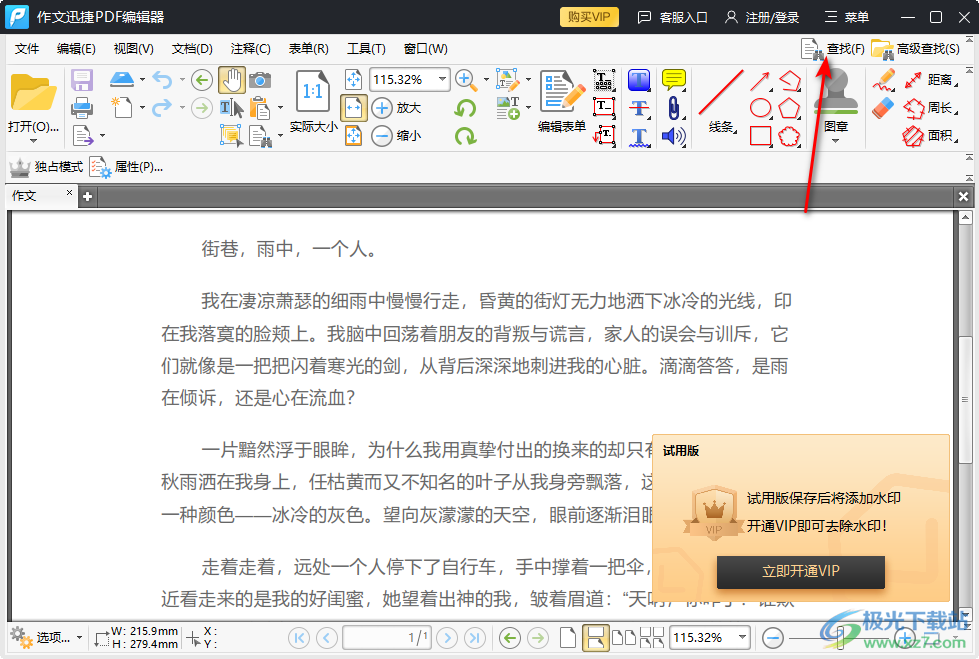
4.之后会在页面上弹出一个查找的搜索框,在框中输入自己想要查找的内容,如图所示。
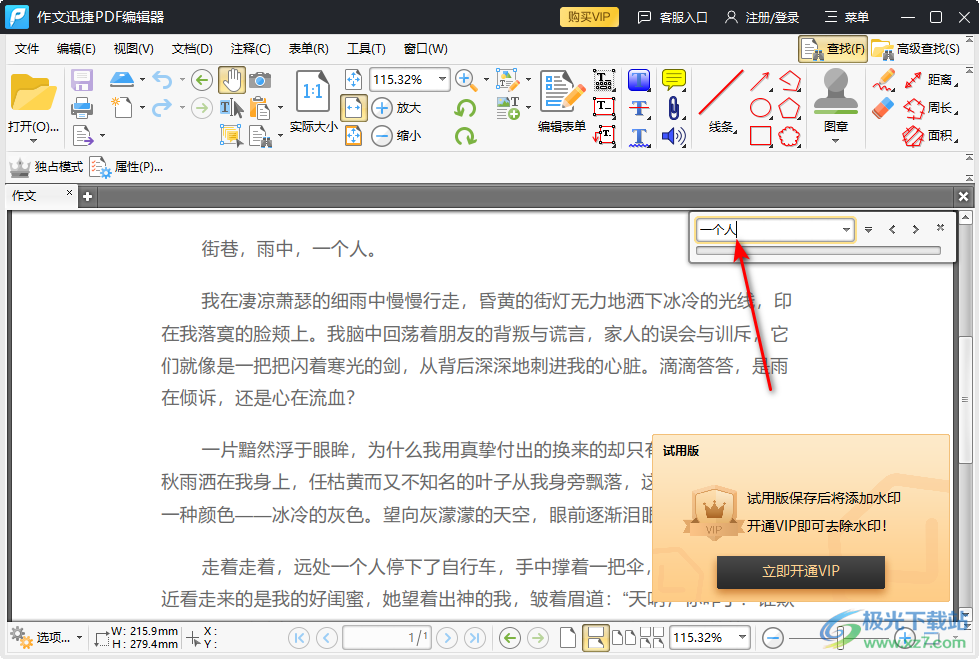
5.接着我们将向右侧的箭头用鼠标左键进行点击,就会将文档中自己需要查找的文字快速的查找出来,如图所示。
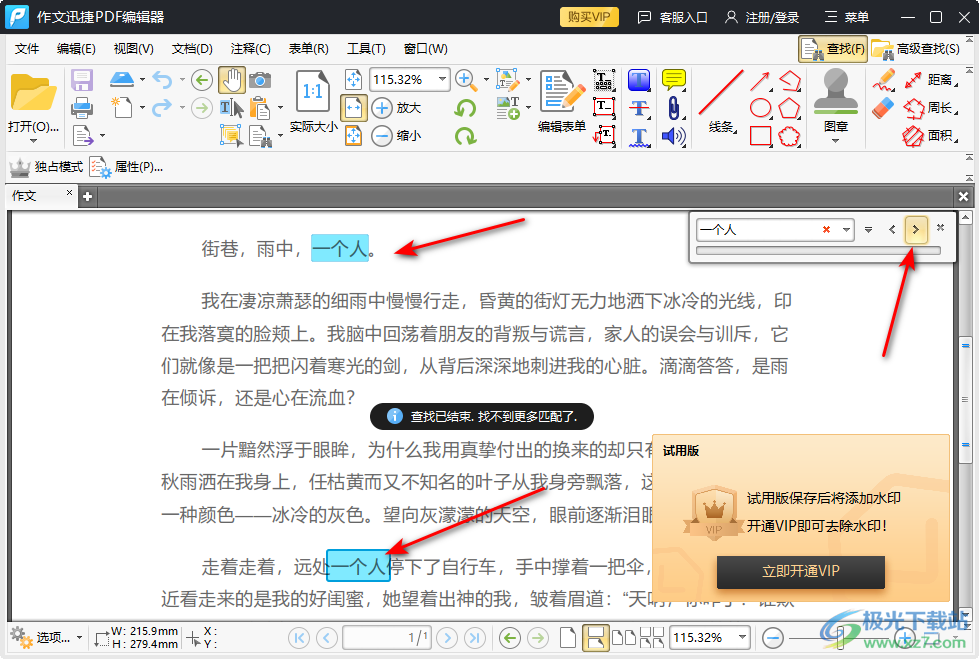
6.此外,如果你点击【高级搜索】功能的话,在右侧弹出的窗口中,同样可以搜索自己需要的文字内容,以及可以选择搜索当前文档或者是其他文档等。
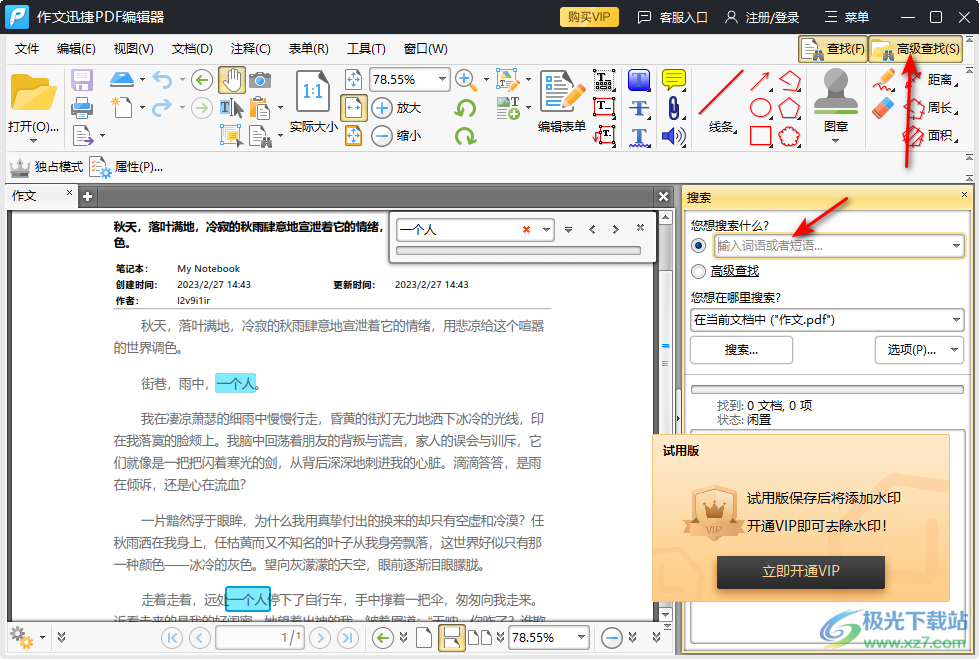
以上就是关于如何使用迅捷PDF编辑器查找文字内容的具体操作方法,如果你在使用迅捷PDF编辑器的时候,想要将正在编辑的PDF文档中的某些文字查找出来,那么你可以直接在工具栏中通过查找这个功能来操作即可,感兴趣的话可以操作试试。
